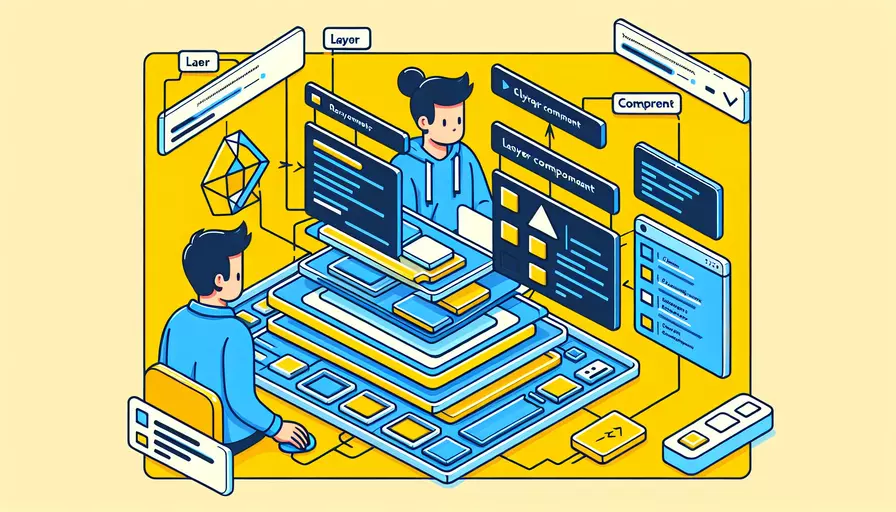
Vue使用Layer组件的方法主要有以下几点:1、安装所需依赖,2、引入Layer组件,3、在Vue组件中使用,4、根据需求进行配置。具体操作和注意事项如下。
一、安装所需依赖
要在Vue项目中使用Layer组件,首先需要安装相应的依赖。可以使用npm或yarn进行安装。以下是使用npm安装layui-layer的命令:
npm install layui-layer --save
如果你使用的是yarn,可以使用以下命令:
yarn add layui-layer
二、引入Layer组件
在安装完成之后,需要在你的Vue项目中引入Layer组件。你可以在main.js中进行全局引入,也可以在需要使用的Vue组件中进行局部引入。以下是在main.js中进行全局引入的示例:
import Vue from 'vue';
import App from './App.vue';
import layer from 'layui-layer';
Vue.prototype.$layer = layer;
new Vue({
render: h => h(App),
}).$mount('#app');
如果你只在某个组件中使用,可以在该组件的script标签中引入:
<script>
import layer from 'layui-layer';
export default {
name: 'MyComponent',
methods: {
showLayer() {
this.$layer.msg('Hello, Layer!');
}
}
};
</script>
三、在Vue组件中使用
引入Layer组件后,就可以在Vue组件的methods中使用它提供的各种功能。例如,可以通过调用this.$layer.msg来显示一个消息提示框:
<template>
<div>
<button @click="showMessage">Show Message</button>
</div>
</template>
<script>
export default {
methods: {
showMessage() {
this.$layer.msg('Hello, Layer!');
}
}
};
</script>
四、根据需求进行配置
Layer组件提供了多种配置选项,可以根据需求进行定制。以下是一些常见配置选项的示例:
- 消息提示框
this.$layer.msg('This is a message', {
time: 2000, // 2秒后自动关闭
icon: 1, // 成功图标
});
- 确认框
this.$layer.confirm('Are you sure?', {
btn: ['Yes', 'No']
}, function(index){
// 确认按钮回调
console.log('Confirmed');
layer.close(index);
}, function(){
// 取消按钮回调
console.log('Cancelled');
});
- 加载层
let loading = this.$layer.load(0, {shade: false}); // 显示加载层
setTimeout(() => {
this.$layer.close(loading); // 关闭加载层
}, 2000);
五、使用实例说明
为了更好地理解如何在Vue项目中使用Layer组件,下面是一个完整的示例,包括消息提示框、确认框和加载层的使用:
<template>
<div>
<button @click="showMessage">Show Message</button>
<button @click="showConfirm">Show Confirm</button>
<button @click="showLoading">Show Loading</button>
</div>
</template>
<script>
export default {
methods: {
showMessage() {
this.$layer.msg('Hello, Layer!', {
time: 2000,
icon: 1,
});
},
showConfirm() {
this.$layer.confirm('Are you sure?', {
btn: ['Yes', 'No']
}, (index) => {
console.log('Confirmed');
this.$layer.close(index);
}, () => {
console.log('Cancelled');
});
},
showLoading() {
let loading = this.$layer.load(0, {shade: false});
setTimeout(() => {
this.$layer.close(loading);
}, 2000);
}
}
};
</script>
六、总结与建议
通过上述步骤和实例,你应该已经掌握了在Vue项目中使用Layer组件的基本方法。首先,确保安装所需依赖,然后引入Layer组件,在Vue组件中使用,并根据需求进行配置。在实际应用中,你可以根据项目的具体需求对Layer组件进行更多的定制和优化。
为了更好地理解和应用Layer组件,建议你进一步阅读Layer官方文档,了解更多高级功能和配置选项。同时,可以在实际项目中多进行实践,通过不断调整和优化,找到最适合你项目需求的使用方式。
相关问答FAQs:
Q: Vue如何使用layer组件?
A: Vue是一个流行的JavaScript框架,而layer是一个强大的弹窗组件。下面是一些使用Vue和layer组件的步骤:
-
首先,你需要在你的Vue项目中引入layer组件。你可以通过npm安装layer,然后使用import语句将其引入到你的Vue组件中。
-
在你的Vue组件中,你可以使用layer来创建弹窗。你可以通过调用layer.open()方法来打开一个弹窗。该方法接受一个配置对象作为参数,你可以在配置对象中设置弹窗的各种属性,例如标题、内容、宽度、高度等。
-
你还可以使用layer.confirm()方法来创建一个确认框。该方法也接受一个配置对象作为参数,并返回一个Promise对象。你可以通过在Promise的then()方法中处理用户的确认和取消操作。
-
如果你需要关闭弹窗,你可以使用layer.close()方法。该方法接受一个参数,表示要关闭的弹窗的索引号。
-
当你不再需要使用layer组件时,记得在Vue组件的生命周期钩子函数中销毁layer实例。你可以在beforeDestroy钩子函数中调用layer.closeAll()方法来关闭所有弹窗。
这些只是layer组件的一些基本用法。你还可以通过阅读layer的官方文档来了解更多的用法和配置选项。
Q: Vue中如何在layer弹窗中传递参数?
A: 在Vue中,你可以使用layer组件的data属性来传递参数给弹窗。下面是一些步骤:
-
在Vue组件中定义一个data属性,用于保存要传递给弹窗的参数。
-
在layer.open()方法的配置对象中,通过data属性将参数传递给弹窗。你可以在配置对象中设置data属性,将其值设置为你定义的data属性。
-
在弹窗的组件中,你可以通过props来接收传递过来的参数。在组件的props选项中定义一个props属性,名称与传递的参数名称一致,然后在组件的模板中使用props来获取参数的值。
通过这种方式,你可以在Vue中方便地将参数传递给layer弹窗。
Q: 如何在Vue中使用layer组件的回调函数?
A: layer组件提供了一些回调函数,可以在不同的操作中执行相应的逻辑。下面是一些使用layer组件回调函数的步骤:
-
在layer.open()方法的配置对象中,可以通过success属性来设置弹窗打开后的回调函数。该函数会在弹窗成功打开后执行。
-
如果你需要在用户点击弹窗的按钮时执行一些逻辑,你可以使用yes和cancel属性来设置确认和取消按钮的回调函数。这两个函数会在用户点击相应按钮后执行。
-
layer.confirm()方法还可以接受一个回调函数作为参数,用于处理用户的确认和取消操作。该回调函数会接收一个参数,表示用户的选择结果。
在这些回调函数中,你可以执行一些逻辑,例如发送请求、更新数据等。通过使用layer组件的回调函数,你可以在Vue中灵活地处理用户的操作。
文章标题:vue如何使用layer组件,发布者:不及物动词,转载请注明出处:https://worktile.com/kb/p/3622114

 微信扫一扫
微信扫一扫  支付宝扫一扫
支付宝扫一扫 